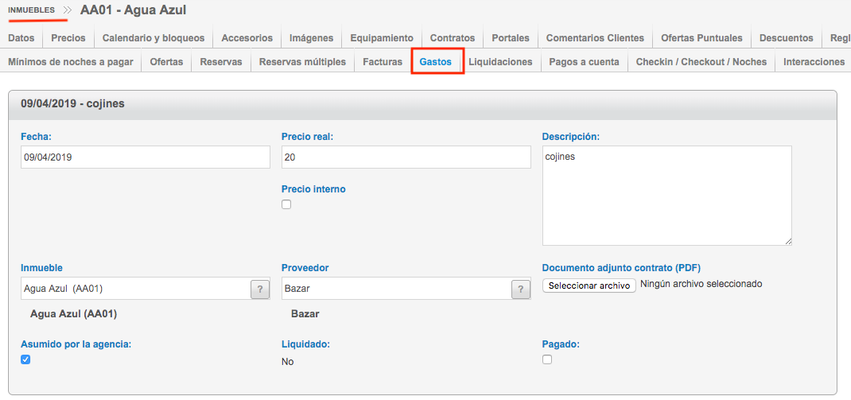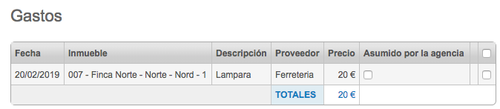| Background Color | |||||
|---|---|---|---|---|---|
| |||||
|
| Background Color | ||
|---|---|---|
| ||
Índice de contenido
|
| Align | ||||||||||||||||||||||||||||||||||||||||
|---|---|---|---|---|---|---|---|---|---|---|---|---|---|---|---|---|---|---|---|---|---|---|---|---|---|---|---|---|---|---|---|---|---|---|---|---|---|---|---|---|
| ||||||||||||||||||||||||||||||||||||||||
net2rent permite ver o crear registros de gastos que ha generado un inmueble. Disponemos de la posibilidad de añadir un gasto desde la ficha del Inmueble > Gastos o desde Proveedores > Gastos Añadir gastosPodremos gestionarlos desde Administración > Gastos > nuevo gasto. Disponemos de la posibilidad de añadir un gasto desde la ficha del Inmueble > Gastos o desde Proveedores > Gastos
Se nos abrirá una nueva ventana en la cual nos dará la opción de poder completar los datos. Fecha: permite indicar la fecha del gasto Precio real: Podemos añadir el precio del gasto Precio interno: En caso de marcar esta opción, se nos abrirá un desplegable para poder anotar el precio interno del gasto. Descripción: En este campo, podemos especificar de qué tipo de gasto se trata. Inmueble: Le asignaremos a un inmueble este gasto (esto mismo podemos hacerlo desde Inmuebles > Gastos) Proveedor: Deberemos incluir el proveedor Documento adjunto: Permite poder añadir el comprobante del gasto, esto nos ayudará a poder mostrarle al propietario de dónde viene este concepto, ya que los gastos los descontaremos a pagar al propietario en las liquidaciones. Asumido por la agencia: Desde este campo, si lo marcamos podemos distinguir que este concepto es asumido por la agencia. Pagado: Podemos marcar si ha sido pagado. Ejemplo: Añadiremos un nuevo gasto desde la ficha del Inmuble > Gastos > nuevo gasto
Listado gastosDesde Administración > Listados > Gastos , podemos ver un listado de todos los gastos de los diferentes inmuebles e incluso filtrar por agencia y fechas.
LiquidaciónAl realizar la liquidación del inmueble, disponemos de la posibilidad de poder marcar el gasto para descontarlo de la liquidación que le realizaremos al propietario, descontando el importe.
|